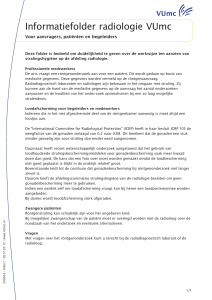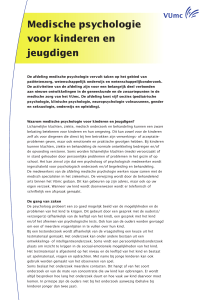Inloggen via de SSL-VPN website van het VUMC
advertisement
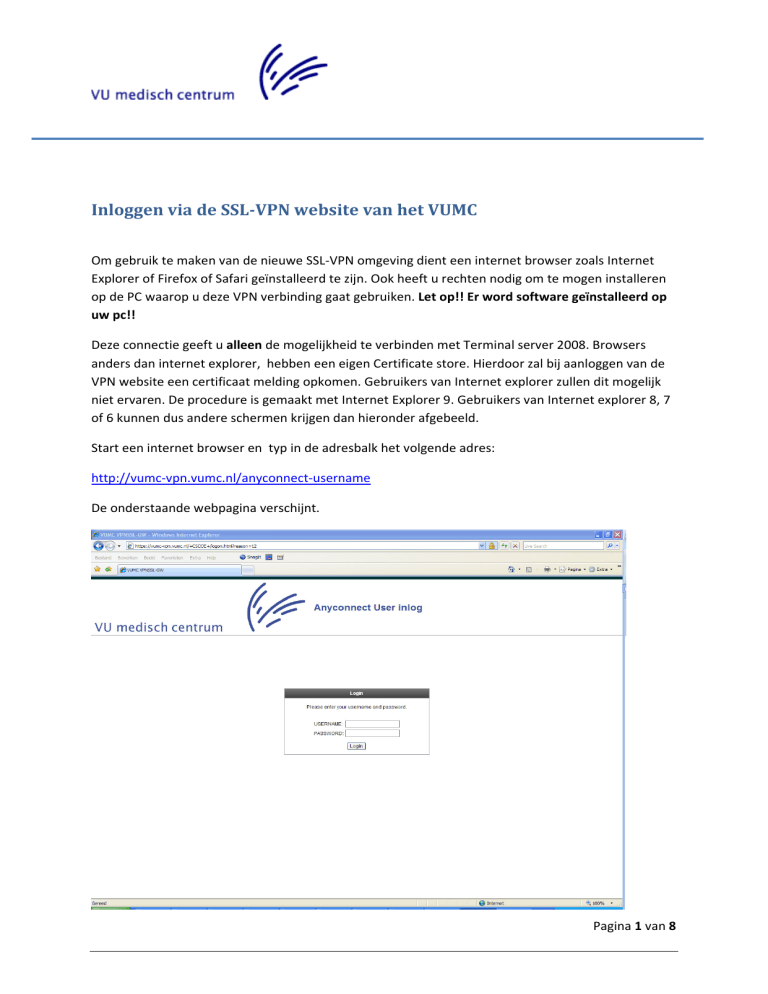
InloggenviadeSSL‐VPNwebsitevanhetVUMC Om gebruik te maken van de nieuwe SSL‐VPN omgeving dient een internet browser zoals Internet Explorer of Firefox of Safari geïnstalleerd te zijn. Ook heeft u rechten nodig om te mogen installeren op de PC waarop u deze VPN verbinding gaat gebruiken. Let op!! Er word software geïnstalleerd op uw pc!! Deze connectie geeft u alleen de mogelijkheid te verbinden met Terminal server 2008. Browsers anders dan internet explorer, hebben een eigen Certificate store. Hierdoor zal bij aanloggen van de VPN website een certificaat melding opkomen. Gebruikers van Internet explorer zullen dit mogelijk niet ervaren. De procedure is gemaakt met Internet Explorer 9. Gebruikers van Internet explorer 8, 7 of 6 kunnen dus andere schermen krijgen dan hieronder afgebeeld. Start een internet browser en typ in de adresbalk het volgende adres: http://vumc‐vpn.vumc.nl/anyconnect‐username De onderstaande webpagina verschijnt. Pagina 1 van 8 Vistagebruikers LET OP! Vista gebruikers moeten de pagina https://vumc‐vpn.vumc.nl/anyconnect‐username eerst toevoegen aan de “Trusted sites” toevoegen in de Internet explorer. Dit is te vinden onder <Tools> <Internet options>!! Log in met uw gebruikersnaam zoals gebruikt word in het VUMC Username: gebruikersnaam@vumc.nl Password: password Er volgt een waarschuwing. Als u cancel drukt word u uitgelogd. Als u continue druk zal zal er automatisch een VPN client geïnstalleerd worden op de PC Pagina 2 van 8 De installatie start. De installatie gaat automatisch. Na enige tijd verschijnt het onderstaande scherm. Sluit het informatie venster, en klik met de rechter muisknop in de gele balk. Installeer het “ActiveX besturingselement”. De volgende vraag verschijnt: Pagina 3 van 8 Druk hier op installeren. Pagina 4 van 8 Nu word de anyconnect client gedownload. Na de automatische installatie zal automatisch connectie worden opgebouwd met het Vumc. Een icoon in de taakbalk geeft aan dat u verbinding hebt gemaakt evenals de webpagina. Pagina 5 van 8 Nu bent u verbonden met het VUMC via een beveiligde SSL verbinding. Start nu “Verbinding met extern bureaublad” op. Deze is te vinden op de volgende plek. <Start> <Alle Programma’s> < Bureau‐accessoires> <verbinding met extern bureaublad> (zie afbeelding op volgend blad) Pagina 6 van 8 Start “verbinding met extern bureaublad” op, vanuit het startmenu in alle programma’s bureau‐ accessiores en geef op als computer Terminalserver2008 Druk op verbinden, en het terminal server 2003 inlogscherm zal verschijnen. LET OP!! Zodra u VPN verbinding hebt gemaakt met het VUMC is het niet mogelijk via de browser op uw pc het internet te raadplegen of mail op te halen. Zodra u de verbinding via VPN met het VUMC verbreekt zal dit weer hersteld worden. Pagina 7 van 8 Voor het verbreken van de verbinding klikt u met de rechter muis knop op de anyconnect client icoon in de taakbalk en kiest Disconnect. Opnieuwconnectiemakennainstallatieanyconnectclient. Om nogmaals in te loggen via SSL‐VPN kan opnieuw via de genoemde webpagina http://vumc‐ vpn.vumc.nl/anyconnect‐username verbinding worden gemaakt. Er volgt dan geen herinstallatie van de client. Wel word dan gecontroleerd of de anyconnect client geïnstalleerd is. Het is ook mogelijk de Any‐connect client direct op te starten vanuit het start menu en hier uw inloggegevens in te vullen. Dan maakt u direct verbinding zonder eerst via de genoemde webpagina de connectie tot stand te brengen. Pagina 8 van 8